Añade tu catálogo de productos en PrestaShop 1.6
Si quieres comenzar a vender tus productos online con PrestaShop debes configurar tu tienda y, después, añadir todo tu catálogo para que sea visible para tus clientes. Aquí te indicaremos todos los pasos necesarios para crear tus artículos en PrestaShop 1.6
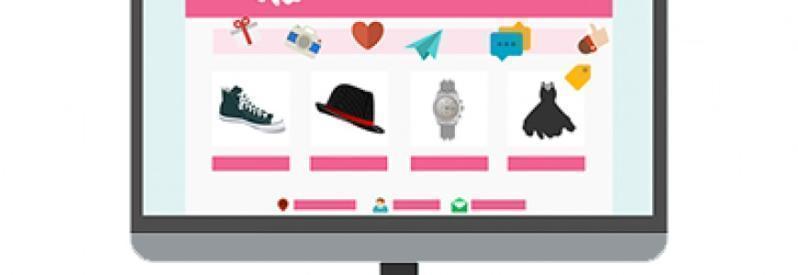
Si vas a comenzar a vender tu productos online, es necesario que aprendas a añadirlos al catálogo de tu tienda PrestaShop. Una vez que tengas montada tu tienda, para crear productos nuevos en PrestaShop 1.6 debes acceder a Catálogo > Productos y hacer clic en añadir un nuevo producto:
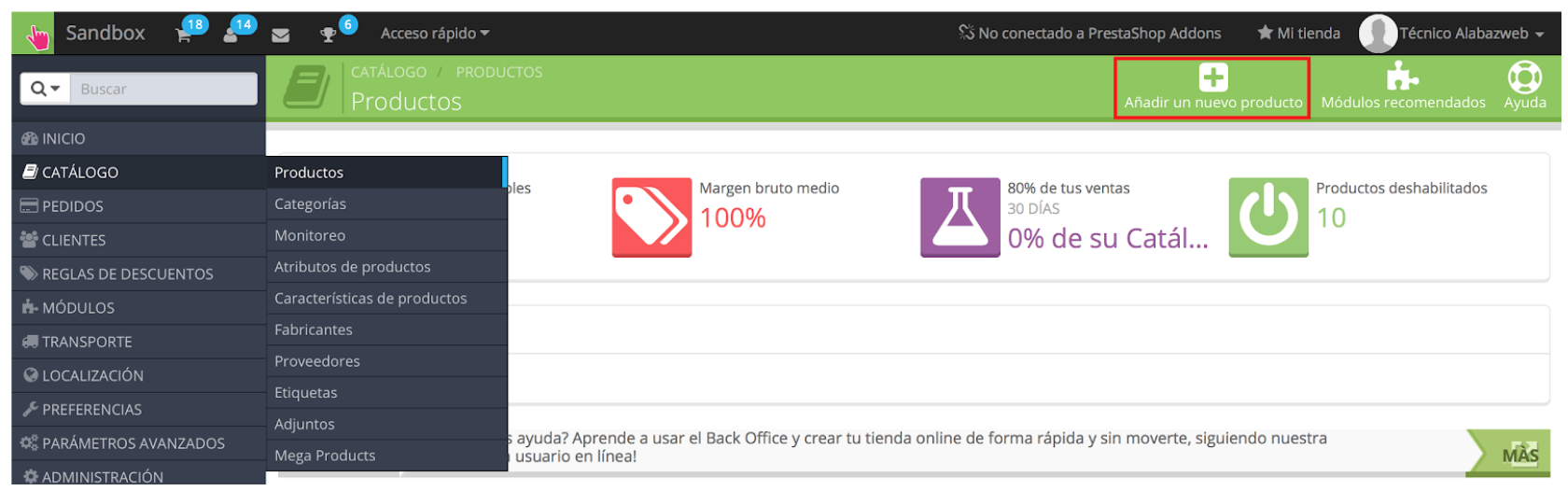
Aparecerá la siguiente ventana donde deberás ir rellenando la información sobre el producto:
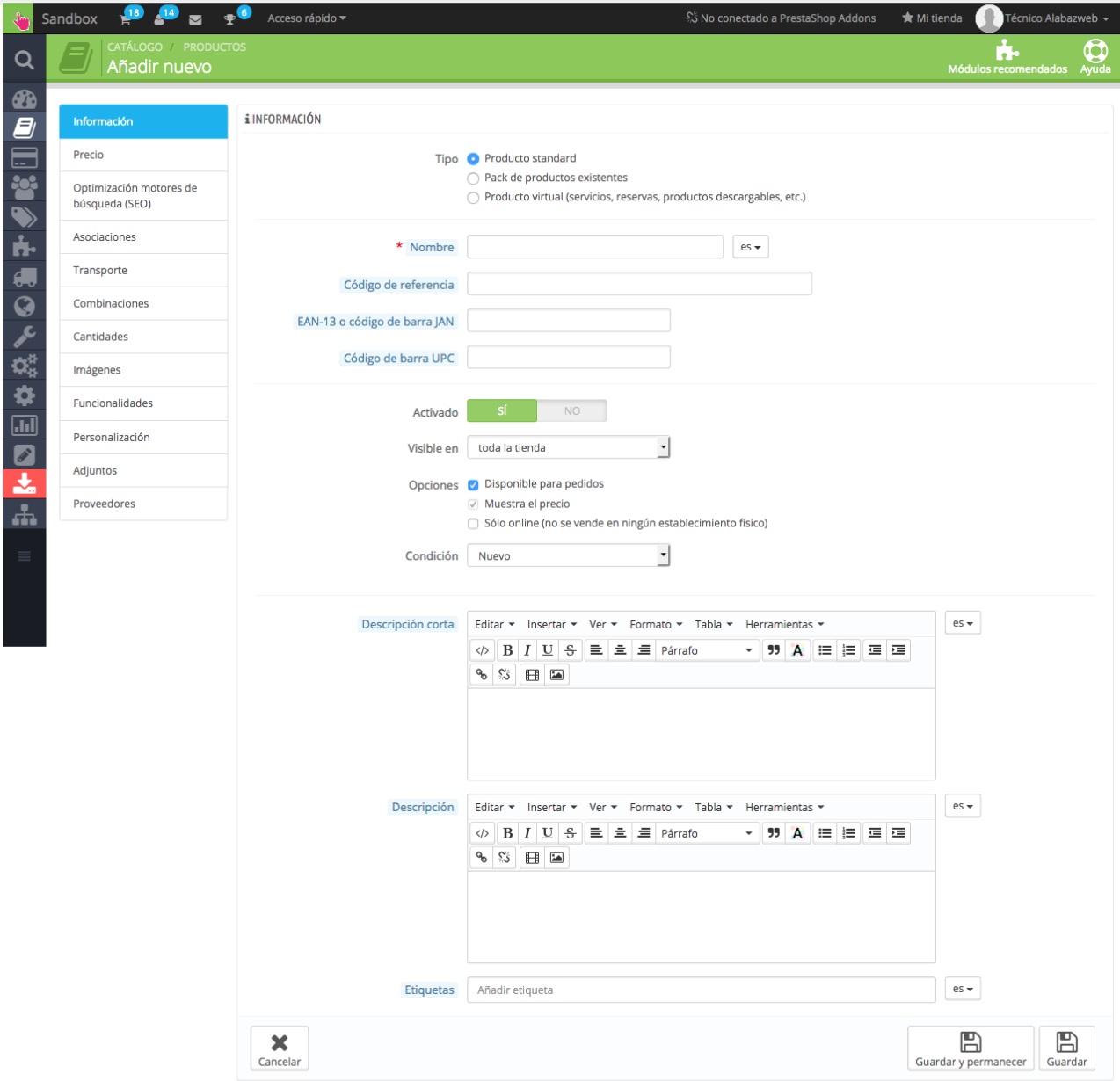
Indica la información sobre el producto
Tipo: Aquí debes indicar si tu producto es físico, un pack o un artículo digital. En este caso normalmente será un producto físico, es decir, standard.
Nombre: Indica el título del producto.
Referencia: Añade la referencia del producto, código de barras, código EAN-13… el que corresponda con tu producto.
Activado: Señala si deseas que el producto aparezca o no activo en la tienda.
Visibilidad: En este apartado puedes elegir dónde se va a mostrar el producto dentro de tu tienda:
- Toda la tienda
- Catálogo
- Resultados de búsqueda
- Oculta
Opciones: Aquí deberás marcar las opciones que se adecuen a tu producto.
Condición: Hace referencia al estado del producto: nuevo, usado o renovado.
Descripción corta: Añade un pequeño resumen de tu producto
Descripción: Completa la información sobre artículo.
Etiquetas: Añade palabras claves para describir al producto.
Establece el precio y las tasas de cada artículo
En la pestaña de precios de PrestaShop puedes establecer el precio base del producto. PrestaShop te permite establecer el precio para el mayorista y el precio de venta para el cliente final, así como las tasas que se van a aplicar a ese producto concreto. Este precio se mostrará tanto en el listado de productos como en la página del mismo.
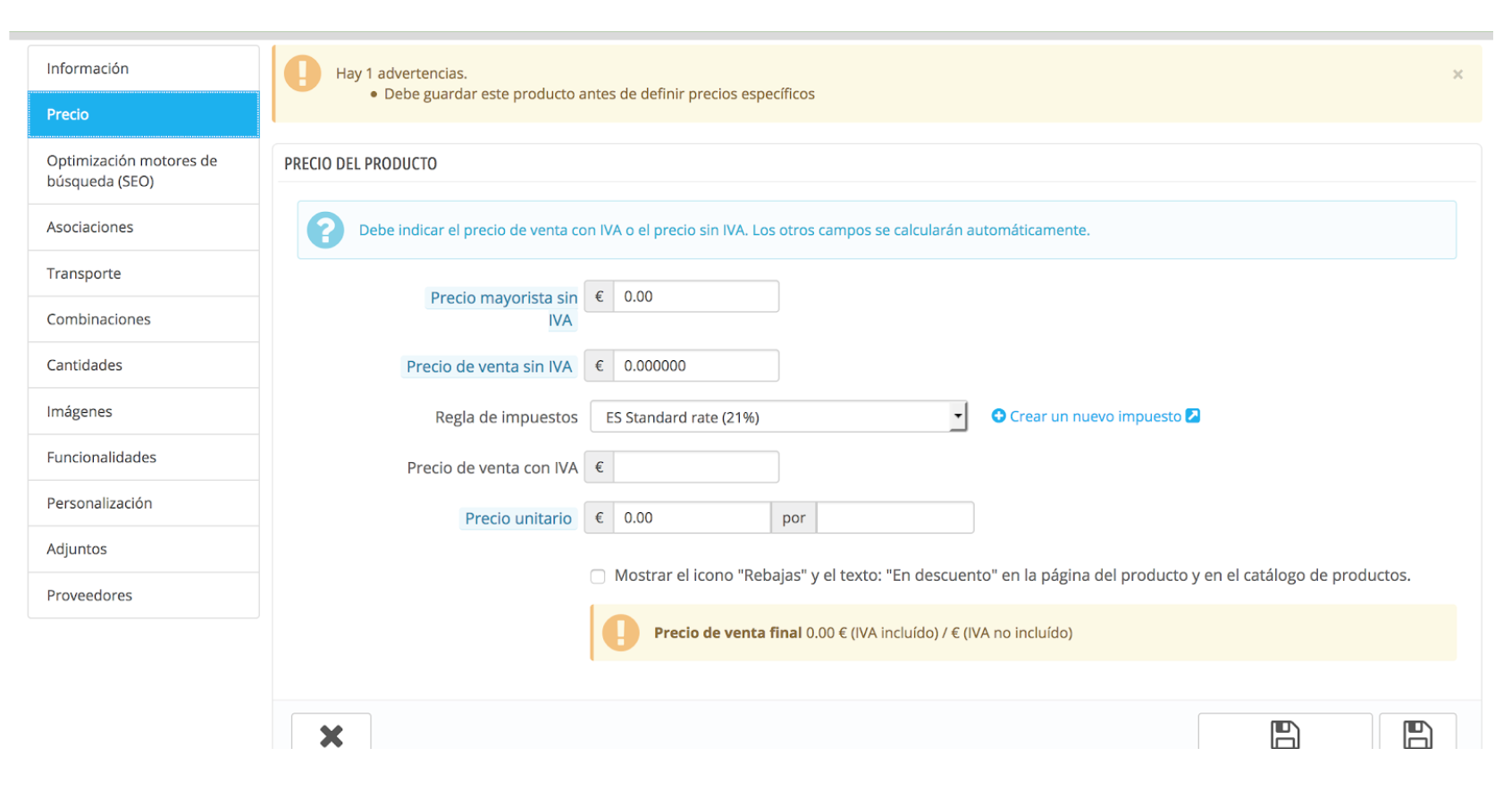
Mejora el SEO de tu tienda rellenando todos los campos del producto
En este apartado debes añadir el metatítulo (recomendados 70 caracteres) y la metadescripción (160 caracteres recomendados) del producto. La url amigable puedes generarla automáticamente una vez introducido el título del producto o añadirla manualmente. Es recomendable que siempre rellenes estos campos ya que serán los que se muestren en la página de resultados de los buscadores yayudarán a los clientes a tener información de los productos.
Asocia el producto a su categoría para mejorar la organización de tu tienda PrestaShop
En este apartado tienes que asignar el producto a las categorías a las que corresponda (mira cómo crear categorías aquí). Puedes añadir el producto a todas las categorías que necesiten pero una de ellas será la categoría por defecto, es decir, la principal.
También puedes añadir accesorios, que serán otros productos de hayas creado en la propia tienda y que estén relacionados con este artículo, y asignarlos a un fabricante. (Puedes ver cómo crear fabricantes aquí).
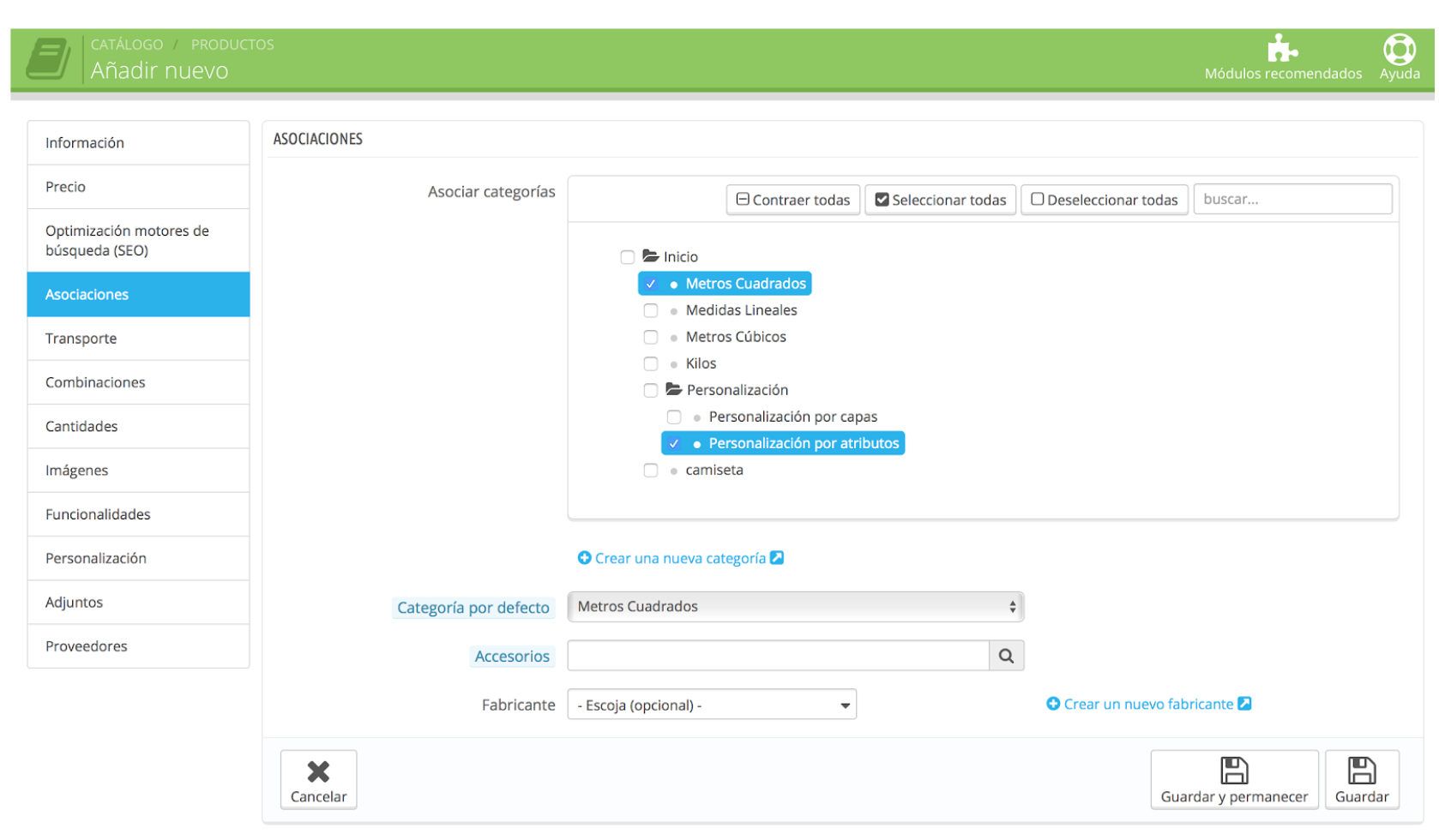
Establece los transportistas disponibles
Para poder calcular el coste del transporte es necesario que indiques aquí las medidas del paquete, el peso, y los transportistas disponibles para este producto en concreto. También podrás indicar si este artículo tiene un coste extra de envío. (Revisa cómo configurar los transportistas y las zonas aquí).
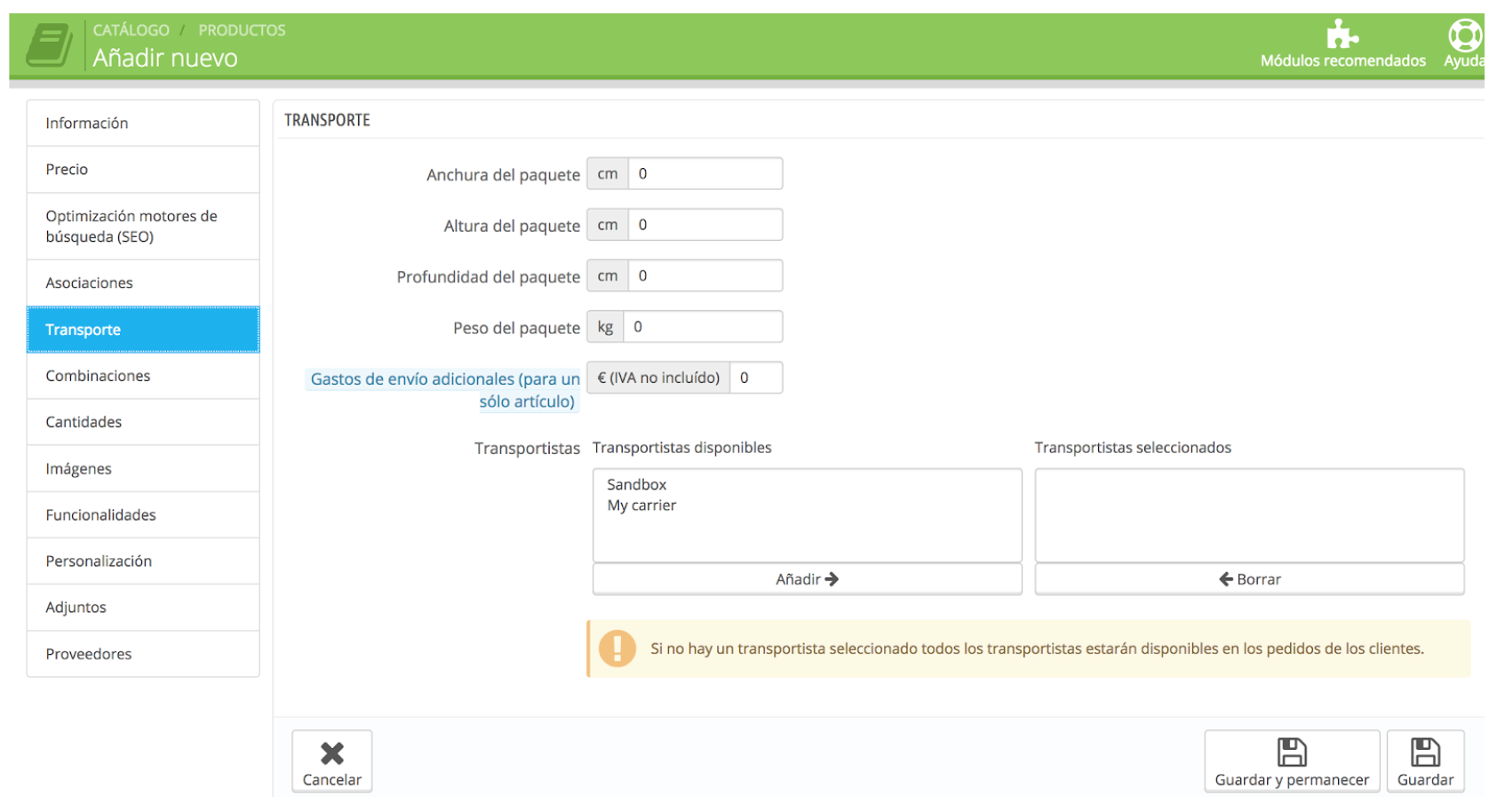
Crea combinaciones con todas sus opciones
En muchas ocasiones tendrs productos con diferentes opciones como variedad de colores, tallas, de acabados... En esos casos no será necesario que crees un producto distinto para cada opción. Lo que tendrás que hacer es crear combinaciones. De esta manera el cliente podrá elegir en el front las variables que quiera y se seleccionará la combinación que cumple con todas esas opciones (Revisa cómo crear atributos y combinaciones en este apartartado)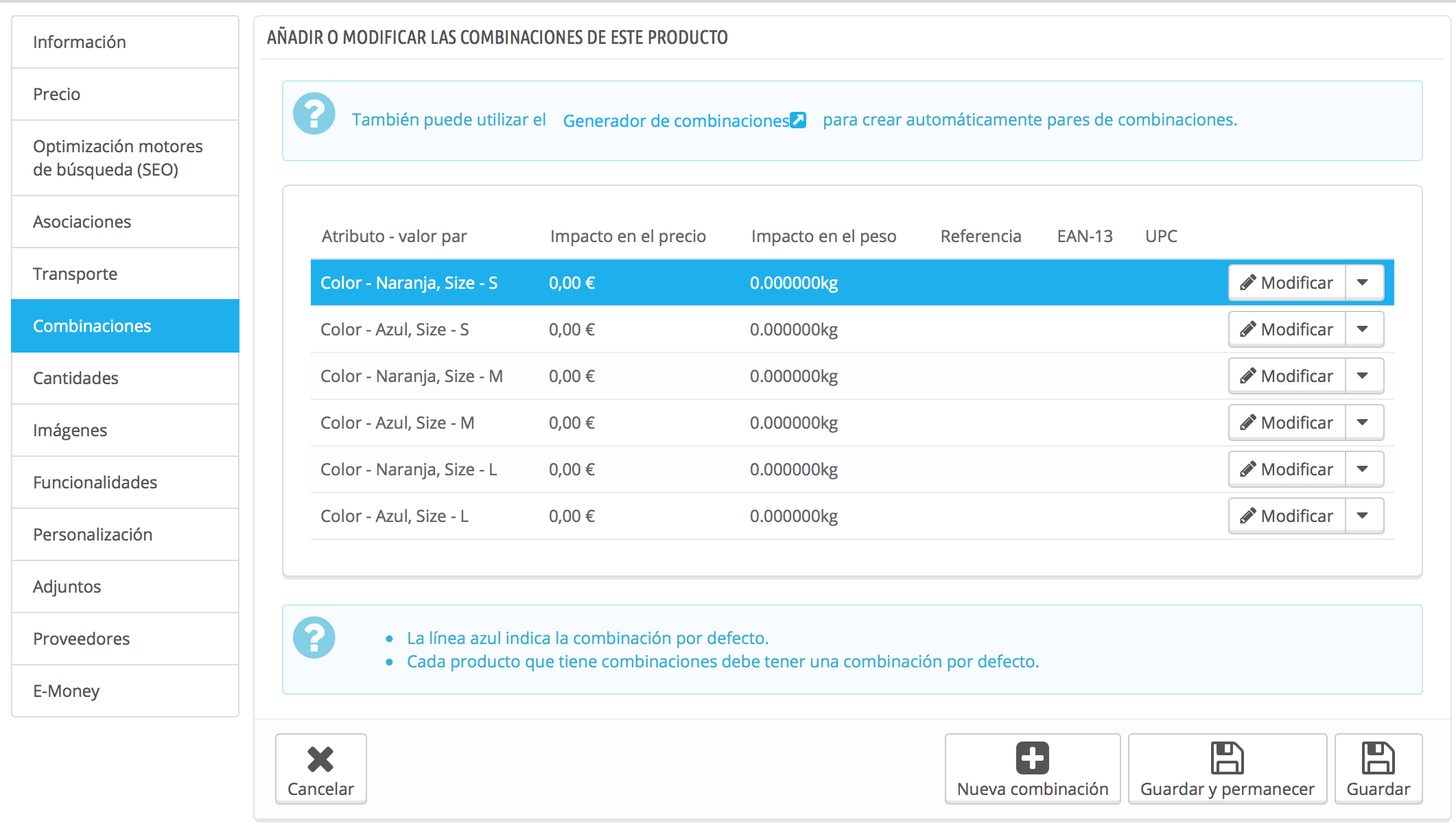
Establece las cantidades disponibles del producto
Cuando crees el producto en PrestaShop deberás establecer las cantidades disponibles para evitar que un producto se venda sin tener stock o todo lo contrario, que aparezca como no disponible cuando si tienes disponibilidad del mismo. En caso de que siempre quieras que el producto este disponible para la venta tienes la opción de permitir pedidos cuando no haya existencia para que se puedan seguir realizando pedidos.
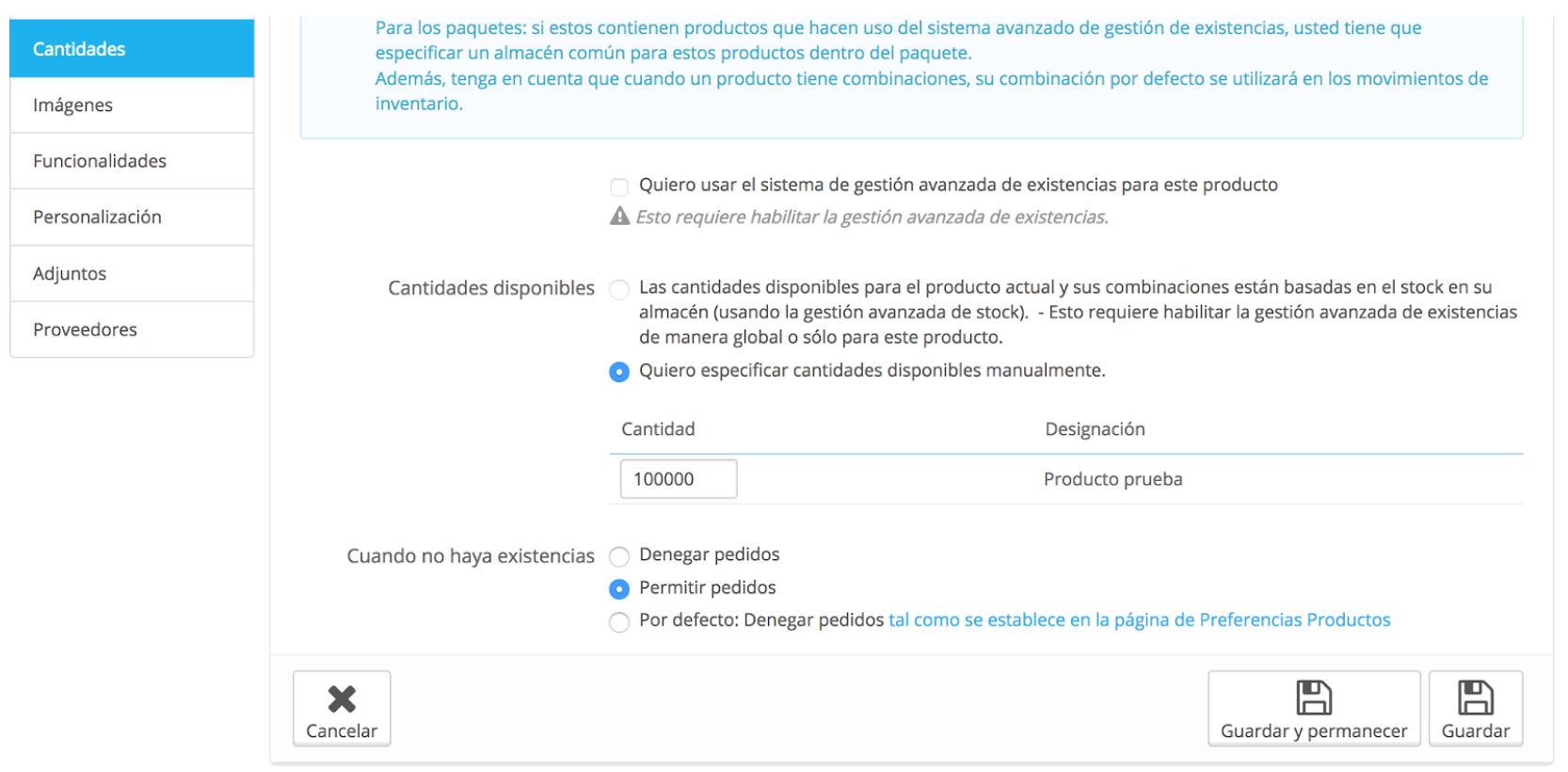
Además puedes establecer la cantidad mínima de producto en número de unidades que el cliente debe comprar, indicar la fecha de disponibilidad si todavía no está disponible y añadir un texto explicativo para cuando haya stock y para cuando se permiten los pedidos pendientes.
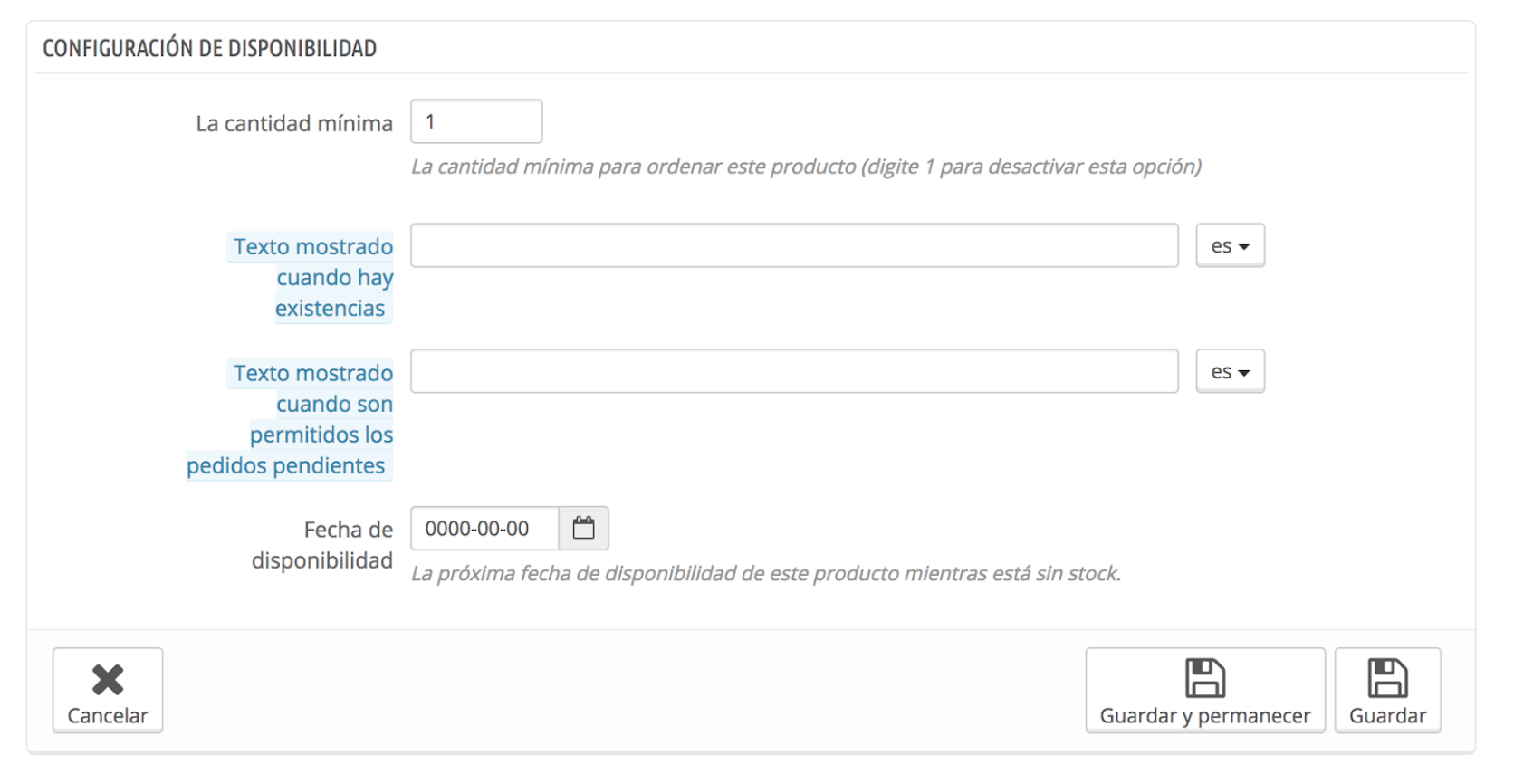
Añade imágenes a tus productos para hacerlos más atractivos
una imagen vale más que mil palabras, por eso es importante que añades fotos de tus productos.
Es importante que se muestre el productos como tal y que añades imágenes de diferentes ángulos y de las diferentes combinaciones disponibles. Estas imágenes serán las que aparezcan tanto en los listados de productos como en la imagen de la página de producto. Simplemente tendrás que subir la imagen desde tus archivos e indicar el título de cada foto y ya aparecerán reflejadas en el front office.
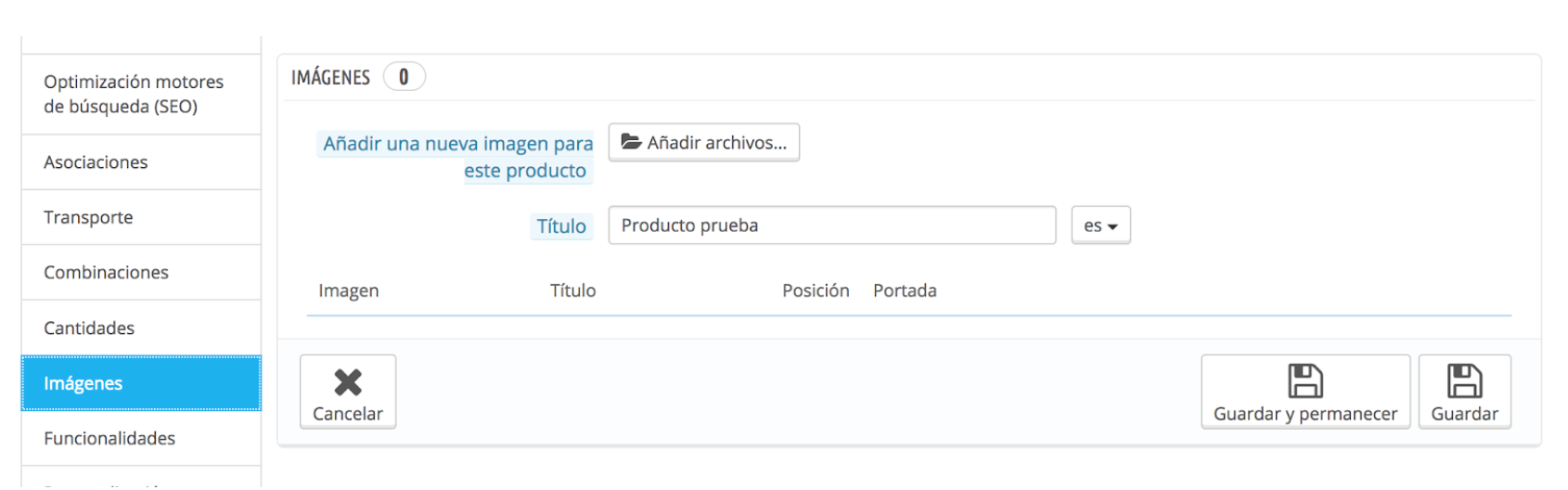
Indica todas sus funcionalidades
Aquí puedes indicar las características de tu producto como la composición, las medidas, el peso… Esto ayudará a tus clientes a conocer las particularidades de cada producto y también a los buscadores a posicionar en mejor posición tus productos.(Mira cómo crear las características y sus valores)
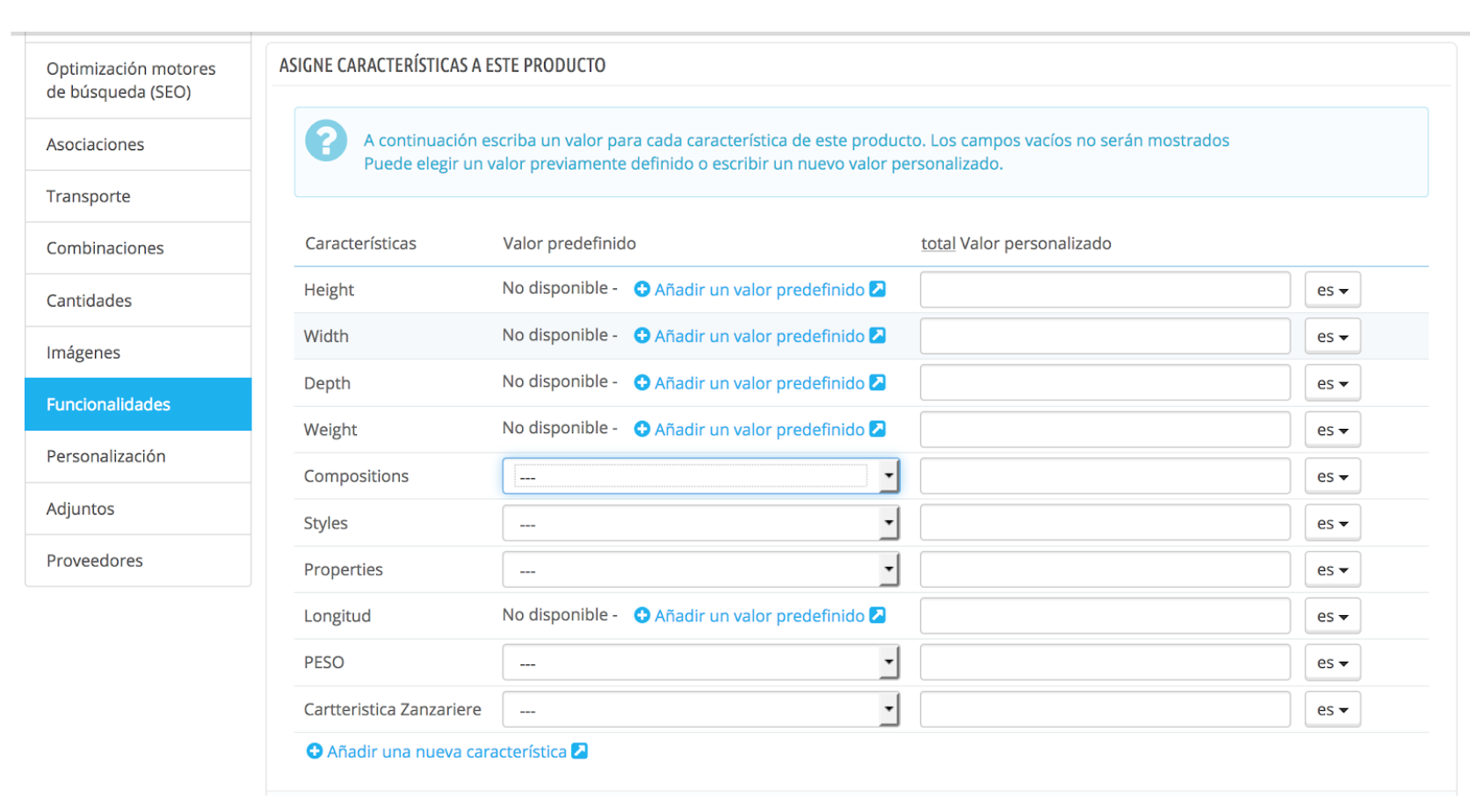
Crea campos de personalización
En esta pestaña puedes indicar si quieres que en la página del producto haya campos para subir archivos o para añadir textos. Debes tener en cuenta que dentro del módulo también existe una opción para añadir este tipo de archivos, por lo que no será necesario añadirlos aquí:
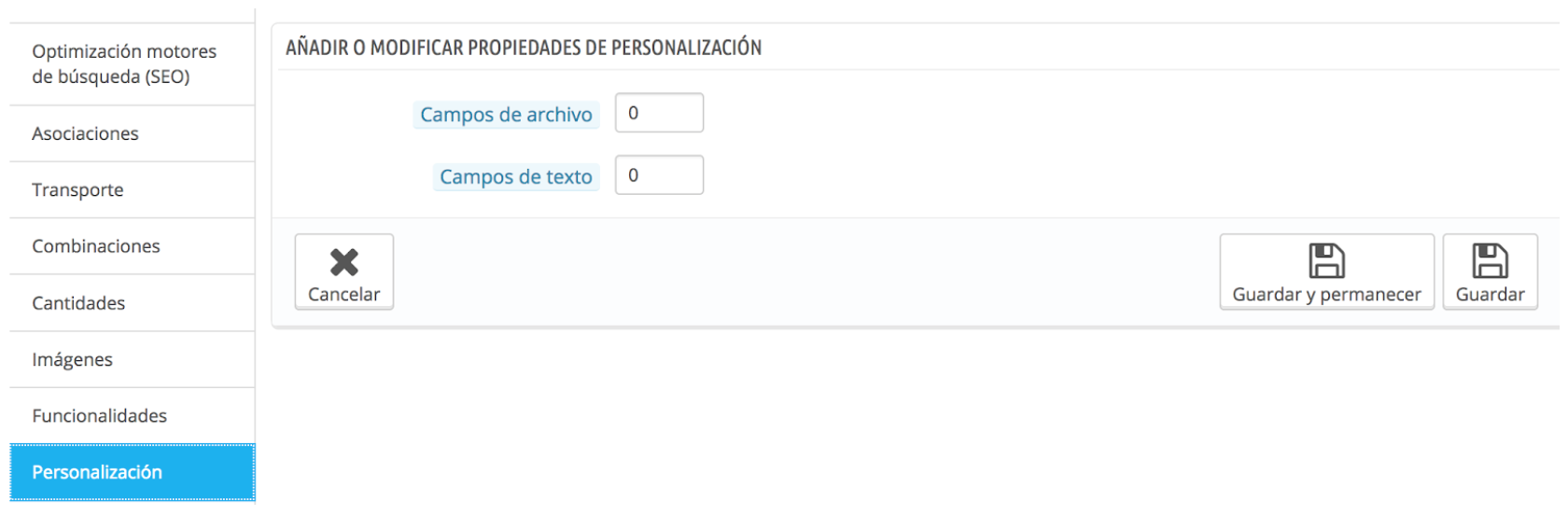
Añade archivos adjuntos para mejorar el contenido del producto
Si necesitas añadir algún archivo junto a tu producto puedes hacerlo aquí: manuales, observaciones, catálogos… lo que necesites. Tan solo tienes que añadir nombre, descripción y subir el archivo desde tu equipo. Cuando lo hayas añadido aparecerá en el cuadro de archivos adjuntos disponibles haz clic en añadir y ya se mostrará en el front. Si lo quieres eliminar haz clic en borrar y desaparecerá del campo archivos adjuntos para este producto.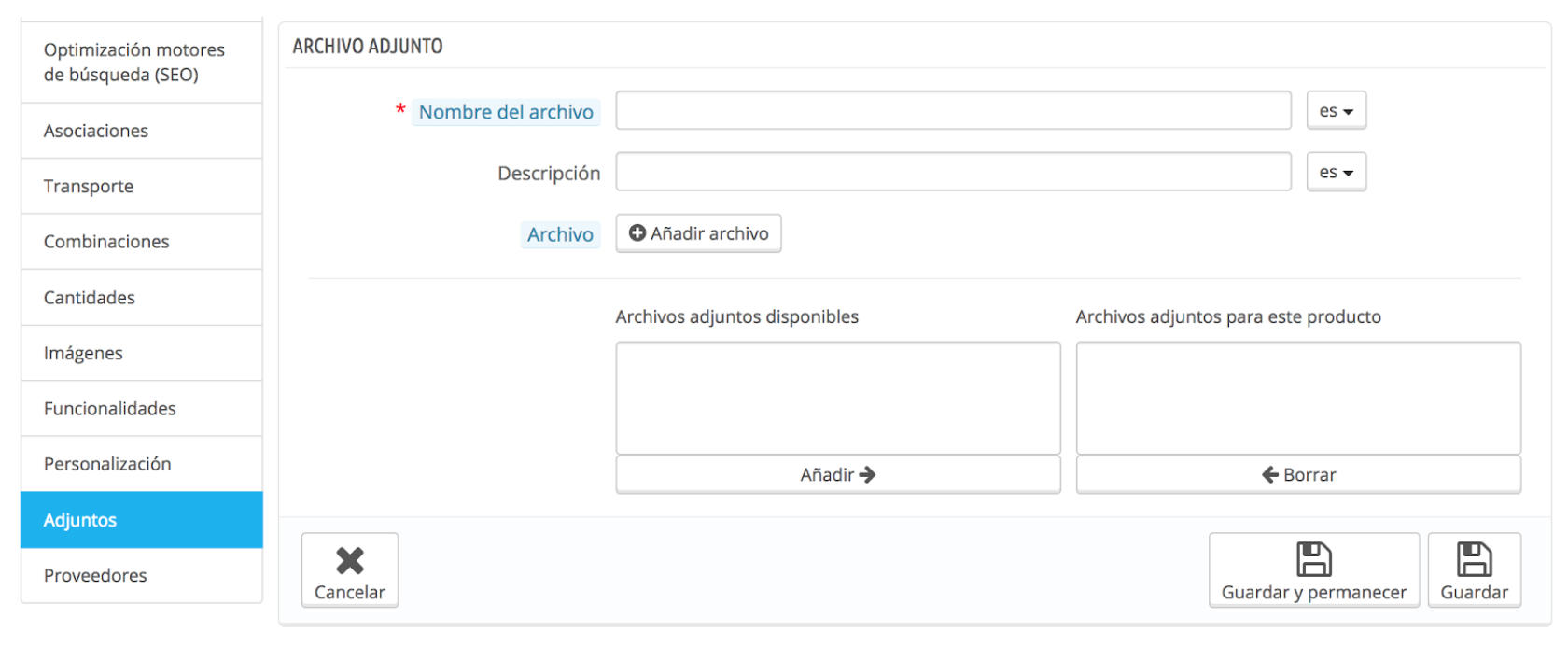
Indica los proveedores de tu producto
PrestaShop permite indicar en el producto los proveedores y las referencias por proveedor. Puedes ver aquí cómo crear nuevos proveedores.

Ahora que ya tienes tu producto completamente configurado puedes empezar a venderlo.
Y si tienes cualquier duda puedes escribirnos al 91 874 68 57 o escribirnos a acliente@alabazweb.com













Escribe un comentario